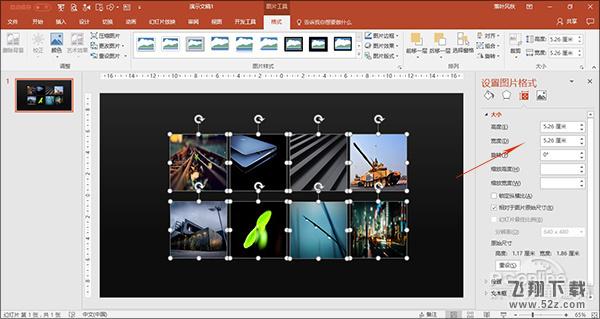- 统计图表ppt:带箭头的蜂窝PPT组织结构图
- ppt 素材:两张精美的四色PPT文本框素材下载
- ppt模板免费下载 素材:可爱清新简约风格商务汇报 PPT模板下载
- ppt图表制作柱状图上怎么加曲线图:绿色扁平化个人竞聘幻灯片图表下载
下面的是PPT教程网给你带来的相关内容:
ppt怎么绘制表格:论文里的表格怎么制作?
论文里的表格一般是三线表形式:
举个例子,这里有两个统计分析的结果表格,需要制作成论文中需要的三线表格式。
原表格是这样的:
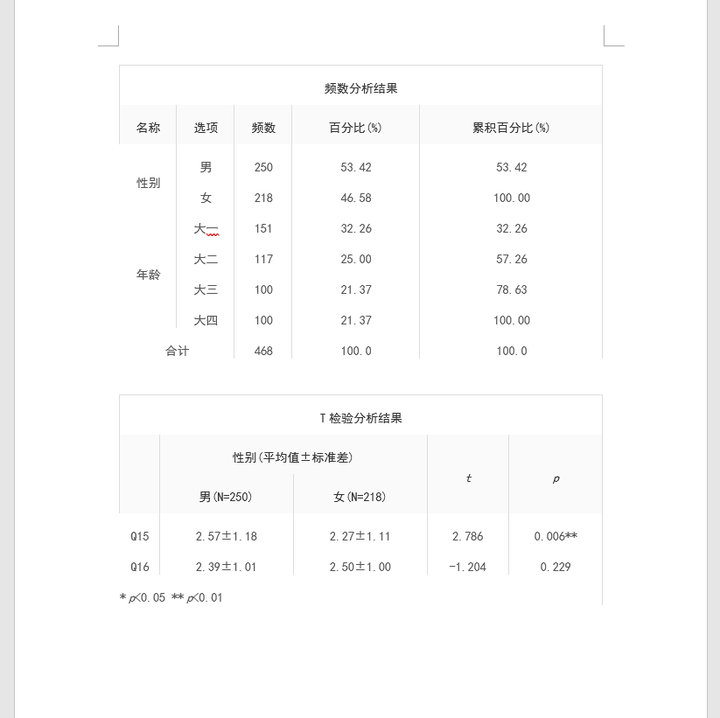
原表格
方法:我们可以选择创建一个三线表模板方便批量处理表格,当然也可以直接添加表格线。
点击表格任意位置ppt怎么绘制表格ppt怎么绘制表格:论文里的表格怎么制作?,出现【表格工具】选项卡,选择[设计-表格样式-新建表格样式]
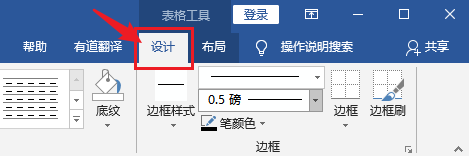
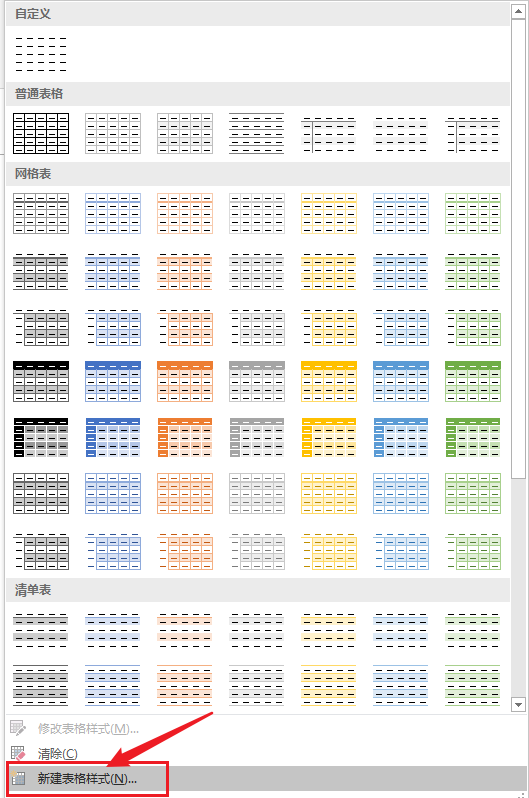
然后我们新建一个三线表格式模板。
操作要点:
(1)将格式应用于【整个表格】,选择【格式】-【边框和底纹】,上下边框宽度1.5磅。

(2)将格式应用于【标题行】,选择【格式】-【边框和底纹】,上边框宽度1.5磅,下边框宽度1.0磅。
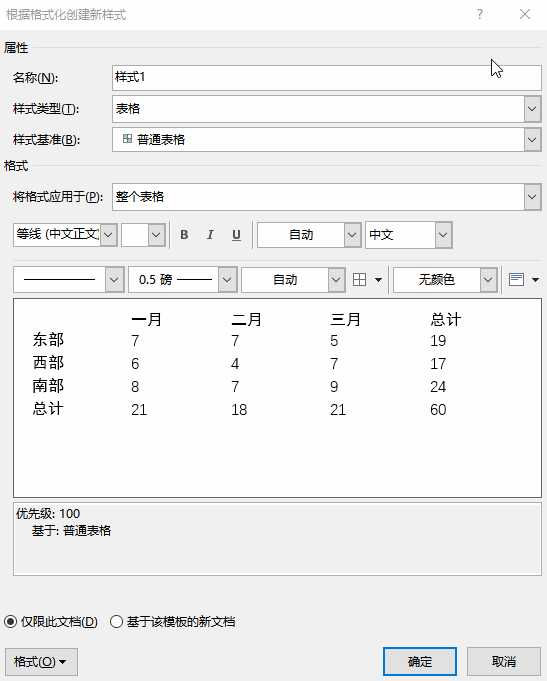
将创建好的表格模板应用到所有表格上,这里需要注意,如果是使用刚才做好的表格模板添加表格线,需要先将题目行移出表格,再应用表格样式。
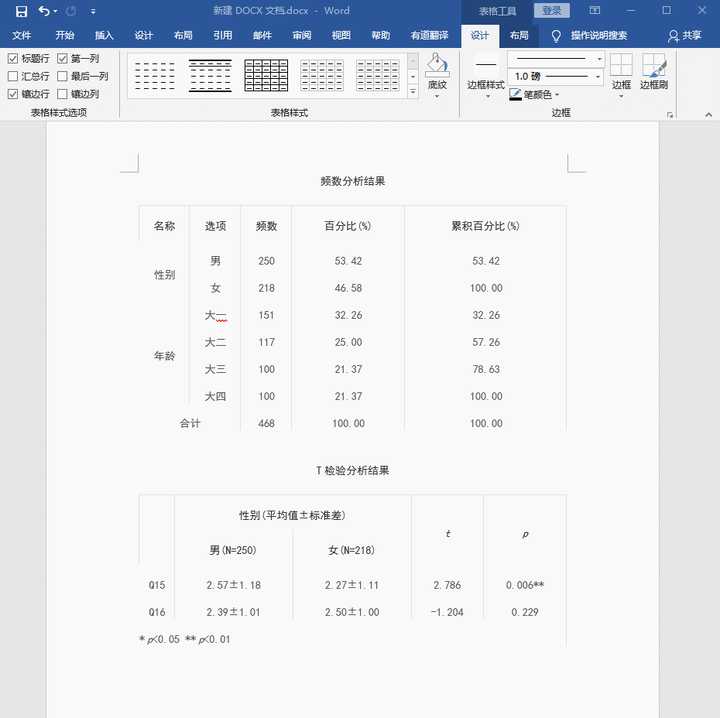
最后适当调整下内容位置、间距等就大功告成了。
模板应用更适合批量处理表格,如果处理的表格不多,更建议直接用边框刷画出表格线。
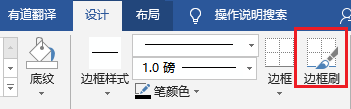
最终效果
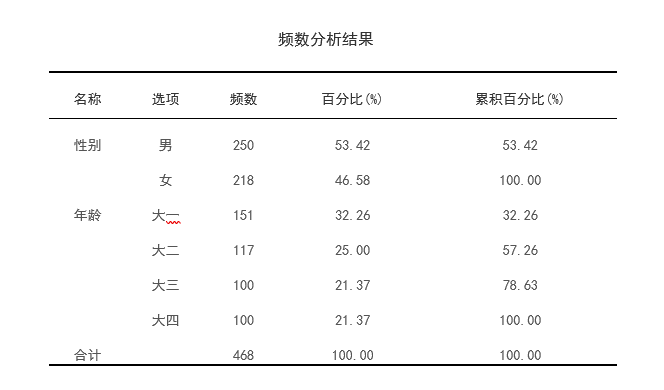
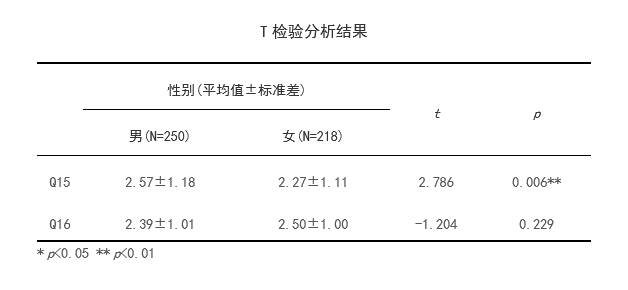
二、快速输出三线表
如果是需要将数据统计分析结果制成三线表格式的表格,这里推荐一个直接输出论文要求三线表格式的统计分析工具,,简单方便,完全不需要再自己手动制作三线表。
接下来说说用快速完成数据分析到将结果表格放进你的word文档的全过程。

01做完分析得到结果
比如我们对论文数据进行统计分析,举一个简单的频数分析的例子,在分析页面选择了【频数】,放好分析项后:
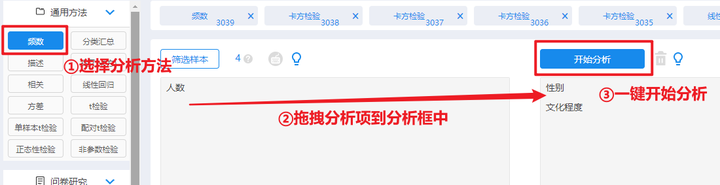
点击【开始分析】即可一键得出分析结果表格,如下图,表格格式默认就已经是三线表啦~
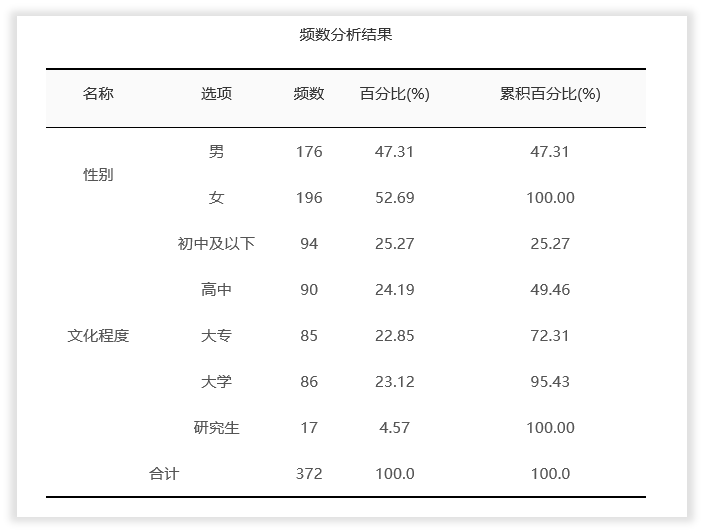
02复制到自己的论文文档中
点击分析结果右侧的“复制表格”按钮,然后打开word右键粘贴即可。
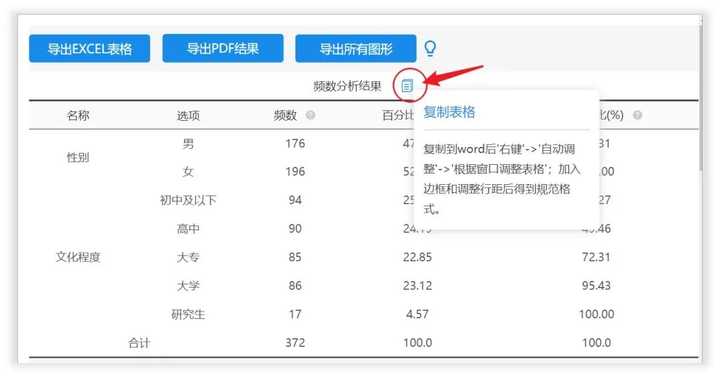
03稍作调整
表格复制粘贴到word之后,有可能出现表格显示不全的问题,需要稍微调整表格的位置:点击表格内的任意位置,出现【表格工具】选项卡,选择[布局-自动调整-根据窗口自动调整表格]。
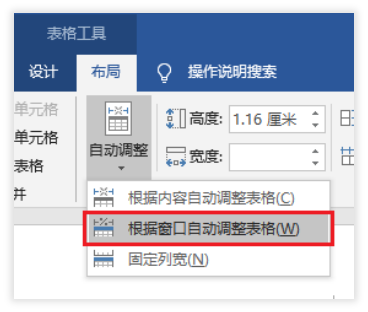
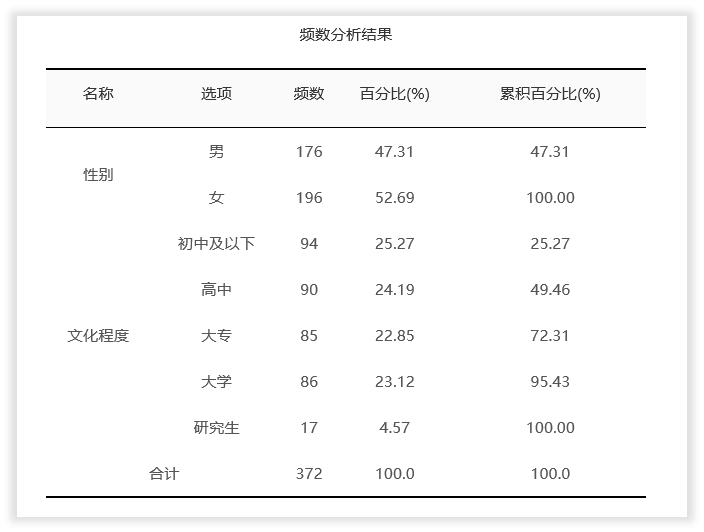
这样就是最后需要的样子了。
数据科学分析平台-让数据分析非常简单,登录官网免费体验:
感谢你支持pptjcw.com网,我们将努力持续给你带路更多优秀实用教程!
上一篇:ppt表格边框颜色:如何在PDF中添加边框并调整粗细和颜色? 下一篇:ppt表格上下居中:培养排版中的这9个设计意识,你的PPT将更加专业
郑重声明:本文版权归原作者所有,转载文章仅为传播更多信息之目的,如作者信息标记有误,请第一时间联系我们修改或删除,多谢。